
 pjtime评测室
pjtime评测室
 pjtime评测室
pjtime评测室现代商务办公对信息共享和沟通的需求与日俱增,而伴随各种大大小小的会议在数量和时长上的不断增长,人们对会议设备使用便捷性和功能丰富性的需求越来越高。2018年底,同辉佳视Q-Meeting智能交互会议平板应运而生。那么,这款集远程视频会议、无线传屏、交互白板、原笔迹书写、内容扫码分享等多种功能于一体的智能会议设备,究竟能为会议室带来哪些创新体验?投影时代网第一时间拿到了这款设备,为大家奉上Q-Meeting的第一手使用体验。
首先是外观设计。

Q-Meeting外框采用金属氧化工艺,不同层次的灰色搭配,大气端庄,符合现代商务办公及会场展示的风格定位。同时窄边框设计低调内敛,促使画面视觉效果最大化。

机身下方左侧的前置接口
Q-Meeting提供有丰富的接口,并大部分设置在机身背面。但考虑到用户使用便利,在前面板下方还提供了4个前置接口,方便临时接插使用。

机身上方的摄像装置,用于视频会议

为方便远程视频会议,Q-Meeting提供了丰富的可选配件,其中包括1080P视频采集摄像头,以及无线全向麦拾音器。摄像头可提供水平270°,上下60°的角度调整,基本可满足会议室“无死角”的拍摄需求。拾音器拾音半径3m,基本可满足多数会议室的现场拾音需求。
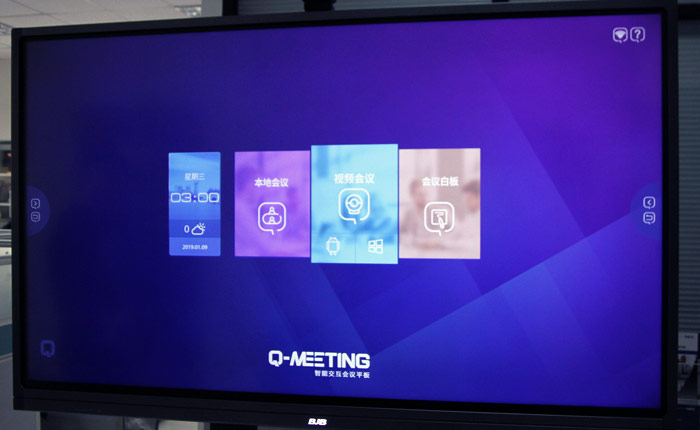
开机界面
在开机界面的设计上,Q-Meeting可谓“别出心裁”——没有采用常规的以功能为主线,而是以使用情境为主线,划分了本地会议、视频会议、会议白板三大功能板块,分别对应信息分享型会议、远程视频会议,以及书写演示型会议的定向使用需求。我们首先来看看本地会议的信息共享方式。

设置
在设置中,可以进行设备名称设置,选择热点信道,设置投屏码,投屏画面等操作。其中,投屏码的作用就相当于密码,开启并设置好投屏码后,会议过程中,只有掌握投屏码的与会者能向大屏推送信息,这一功能可以有效避免会议无关人员的干扰或者与会者的误操作,从而确保会议进程的顺利进行。
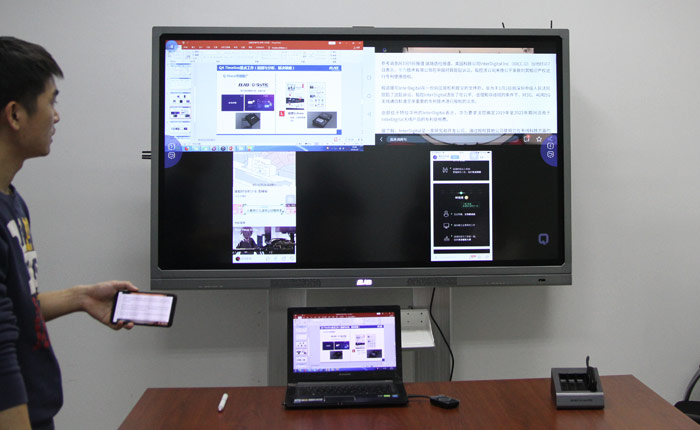
4画面分屏
Q-Meeting支持最多4路信号同时上屏,进而方便多位与会者的相关信息同屏展示或比对。设备支持最多16台设备同时连接,可在其间自由切换。

如果是用笔记本设备投屏,可以通过USB接口连接发送器,按下发送器按钮一键投屏。

苹果手机在线视频直播
如果是苹果手机投屏,可以利用系统自带的Airplay功能直接推送投屏,十分方便。Q-Meeting支持图片、视频、PPT、文档等丰富内容推屏,除设备内存储的内容外,也可以联网播放。比如这里我们采用苹果手机在线播放优酷视频,可以达到大小屏几乎同步,流畅不卡顿(当然,流畅度也与使用者的网络环境有关)。
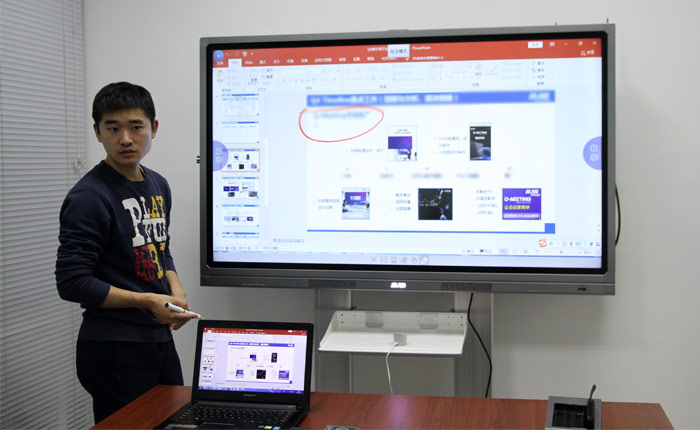
PPT同步上屏(为保护商业信息,图中文字已做模糊处理)

触控操作
Q-Meeting支持用户采用手指触控操作,可以在画面上做批注,最多支持10点同时触控。值得一提的是,用户可以通过在大屏上操作来反控笔记本电脑(手机暂不支持),即可以直接在大屏上开启电脑上的文件,播放,删除等操作。由此,演讲者可以全程在大屏旁边操作,而不用反反复复在大屏和电脑间来回辗转,更不需单独一个人进行电脑操作,可以极大地提升会议演讲的效率。
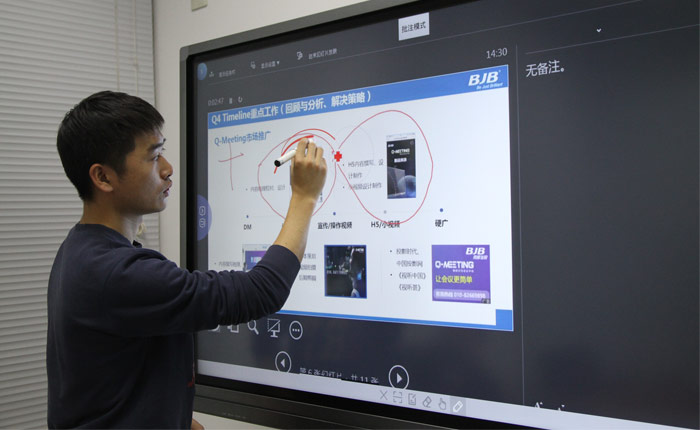
智能笔批注
除去手指操作以外,Q-Meeting还提供了智能笔书写操作。

值得关注的是,Q-Meeting的这款笔非常有特点。首先,其带有2048级压感,能够感知下笔力度的不同,实现“原笔迹”书写,即笔画粗细根据下笔力度不同(用过数位板的小伙伴都知道)。这个功能不仅可以写出更加真实的笔迹,还可以用于签名(后面)会讲到。

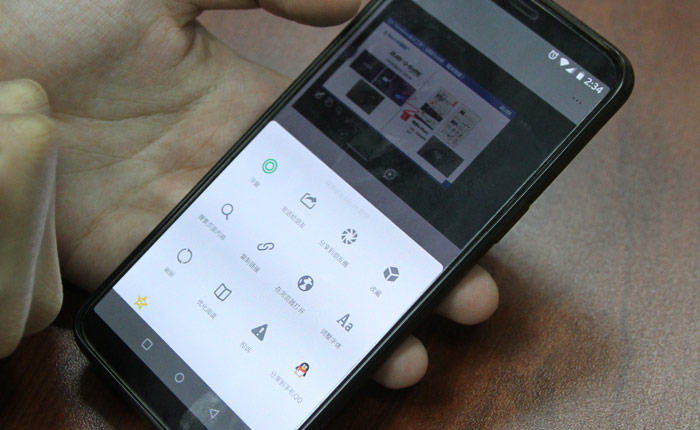
不仅如此,在一支笔上,集成了多种功能,比如可以通过按键改变笔迹颜色,同时显示在笔尖上;还能将其用作激光笔,实现上下翻页功能。在用户对页面进行批注后,可以保存,并生成二维码进行分享,其他人只需扫描这个二维码就可以看到批注后的屏幕画面。

智能笔上也提供了一键调取批注功能,可随时打开已保存过的批注,非常方便。从这根智能笔的细节设计,也能体会出Q-Meeting简化会议操作,提升会议效率的初衷。
而对于需要多地联网进行的场景,Q-Meeting也提供了解决方案。点击进入视频会议菜单,即可进入该功能项。

视频会议界面
进入视频会议界面,在布局菜单下可以对画面布局进行设置,包括一分屏、二分屏、四分屏、六分屏,以及画中画、数据、数据+视频等丰富模式,满足会议具体使用需求。用户点选我要主讲,即可开启屏幕上方的摄像头,进入画面。
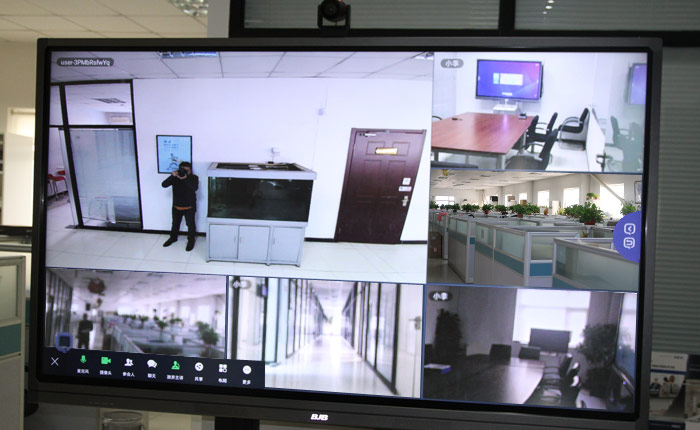
6分屏模式

Q-Meeting还提供了丰富的共享功能,会议进程中,使用者可以随时与其他人共享白板、桌面、在线文档及本地文档等。

共享白板
共享白板功能,可实现多场景、多设备的同步信息演示。

共享桌面
视频会议过程中,可以将移动设备桌面直接共享上屏,在手机上操作,其他与会者就能实时看到。

共享文件
这里是采用U盘,进行本地图片的共享。

背景颜色设置
考虑到书写演示需求较多的会议类型,Q-Meeting还提供了会议白板功能,同样支持手或智能笔书写、擦除、删除等操作,同时在下方的工具栏提供了诸多便捷功能,如调换背景颜色。

二维码
会议白板模式下,用户可以新建最多20页文档,同样可以保存和生成二维码,便于分享。

这里还有一点特色功能值得说一说,在下方中间的手形工具,是一个防误触开关。点按下去后,表示手指操作开启,这时候用手或智能笔都可以操作;点按起来后(即处于非选中状态下),手指操控无效,只能用智能笔操作,这一功能是为了防止用笔书写时手指或手掌的误触,确保操作的准确。

笔迹调整
笔迹的大小和颜色是固定可调整的。

Q悬浮窗
Q-Meeting最有特色的小功能就是Q悬浮窗的设计,作为快捷功能的入口,其提供了内外两圈快捷键。其中,外圈是固定的返回首页以及在三种会议模式间切换。内圈提供了自定义选项,用户可以把自己最常用的功能添加在该面板上,快捷访问。如上图,任务栏、设置功能是由用户自定义放置。另外,Q悬浮窗的位置可以由用户拖拽,选择放置在左下角还是右下角。

Q-Meeting在屏幕左右两侧各提供了一套快捷操作按钮,可以快捷地返回首页,进行一键批注,切换信号源等。
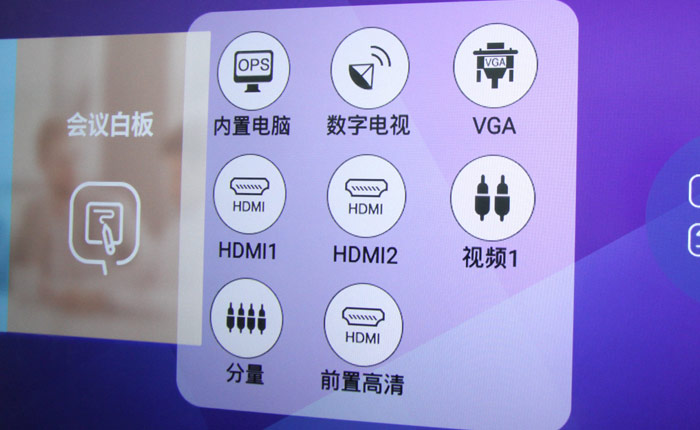
信号源设置
事实上,作为一款智能设备,Q-Meeting可自动检测接入信号源,并切换至相应通道,省心省力。
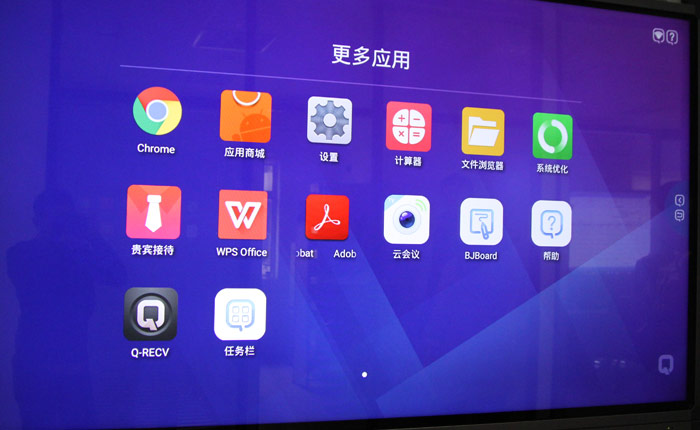
点击“更多”,则可以开启一个丰富功能的快捷入口。

贵宾接待界面
由于都是常见功能,这里不进行赘述。较有特色的是其中的贵宾接待功能,简言之就是将平板作为一块迎宾大屏幕,Q-Meeting还提供了适用于多种行业的模板,用户也可以自己添加。

另外,该功能还支持原笔迹签名和保存,可以作为企业活动的嘉宾签到背景屏使用。其还能生成二维码,使用者只需扫描一下就能保存签名,或实现分享。
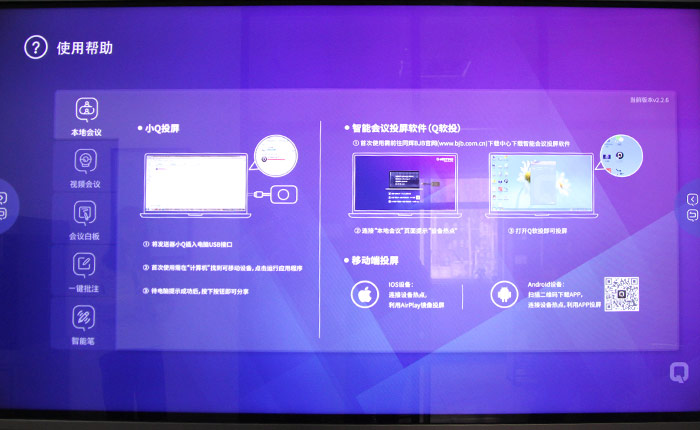
作为另一个特色功能,Q-Meeting还提供了一套丰富的帮助主题,可以看做是一套简便的使用说明。其中很详细地说明了各种功能及智能笔的使用方法和注意事项。
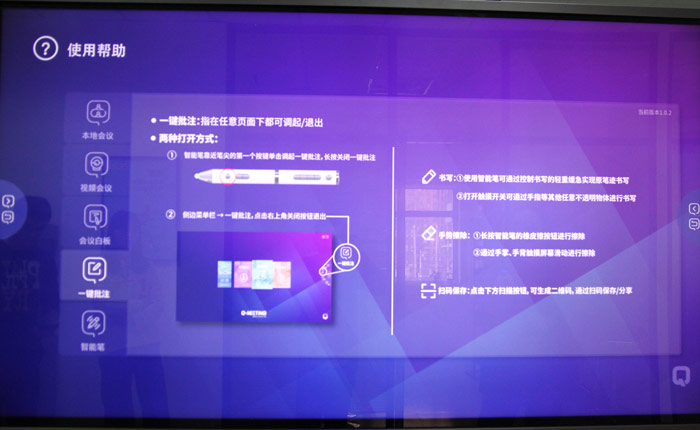
帮助主题
此外,Q-Meeting还提供了拍照、录屏、截屏、日历、童锁、节能、放大镜、计时器等丰富小功能。

一键节能
在很多会议中,事实上会议大屏并不是全程都在参与会议进程的,如果全程开启必然会造成能源的浪费,但反反复复开关机更是麻烦。针对这个痛点,Q-Meeting提供了一键节能功能,可以直接使用快捷键或智能笔开启该模式。该模式下,大屏的能耗可以降低80%之多,起到节能作用;再次使用时也可以瞬间唤醒,不耽误会议进程。
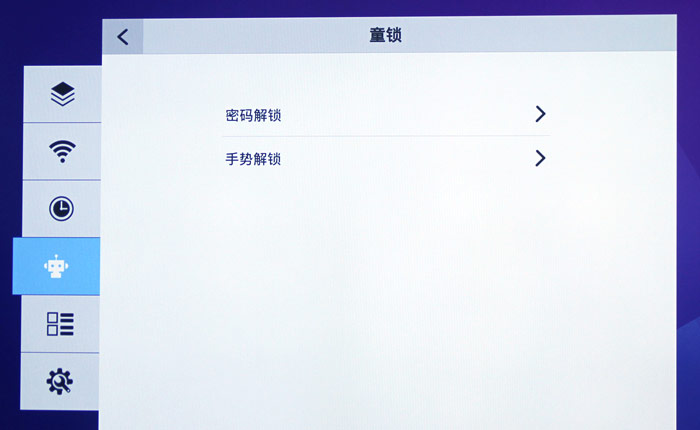
童锁功能下,只有输入正确密码,才能开启屏幕。其中,密码为常规数字,手势解锁类似于智能手机上的九宫格开机密码。
近年来,智能会议屏的市场关注度不断攀新高,但归根结底,作为一款会议屏,好看又好用才是最核心的评判标准。本着这个原则,同辉佳视Q-Meeting智能交互会议平板的确是可圈可点,一些功能设计上甚至给我们带来了惊喜。
首先,从顶层对使用情境进行区分的菜单入口设计是一个亮点,这使得用户的使用不再是以“我这次会议需要用到哪些功能”“这些功能在菜单里的什么位置”为出发点,而是“我这次会议主要目的是什么”,即如果是侧重信息分享和沟通,可以直接选择本地会议模式,相应地可以选择视频会议和会议平板模式,极大地简化了用户的决策,即使是第一次接触Q-Meeting的用户,在不熟悉菜单功能的前提下也能快速找到自己所需的功能入口。
其次,Q-Meeting的智能笔不仅支持原笔迹书写,而且具有丰富的功能设置。由此,演讲者不仅能通过大屏反控功能摆脱对笔记本电脑的依赖,更可以通过智能笔的功能集成而摆脱对大屏的依赖,从而在会议室有了更大的移动自由度。
此外,快捷菜单、Q悬浮窗等特色小功能使得这款设备的使用更加便捷。
当前,市场上的会议屏产品层出不穷,但很多产品将重点只是放在了投屏功能上,在操作的人性化、使用体验上还有很大提升空间。同辉佳视Q-Meeting的设计无不透露出功能智能化+操作简单化的智能化应用理念,事实上反映了会议屏设备朝向更多人文关怀的方向探索,让智能设备的设计回归到服务于人的本质。